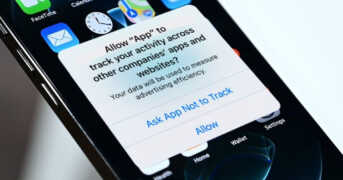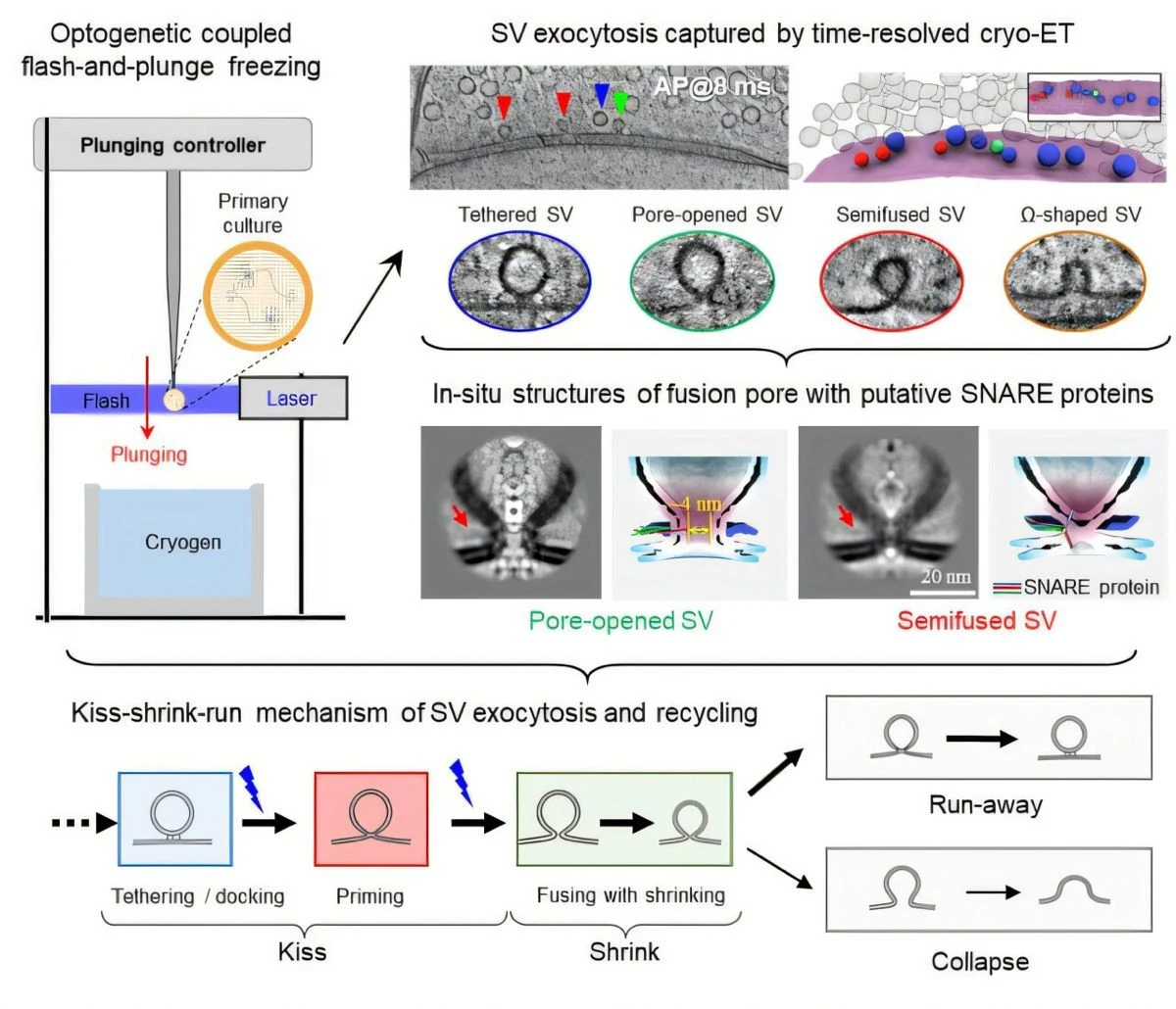WebTech Rodos:
Η Microsoft έχει τερματίσει επίσημα την υποστήριξη για τα Windows 10. Πλέον, αν δεν χρησιμοποιείτε Windows 11 ή δεν έχετε εγγραφεί στο πρόγραμμα Extended Security Updates (ESU), δεν έχετε τύχη. Αλλά αν έχετε βαρεθεί τις ενσωματωμένες διαφημίσεις, τη συλλογή δεδομένων και τις αυξανόμενες απαιτήσεις υλικού, δεν σας κατηγορώ. Υπάρχει επίσης μια πολύ μεγάλη πιθανότητα ο υπολογιστής σας με Windows 10 να μην μπορεί καν να αναβαθμιστεί στην επόμενη έκδοση των Windows, οπότε τι πρέπει να κάνετε;
Αν έχετε σκεφτεί ποτέ να μεταβείτε σε ένα διαφορετικό λειτουργικό σύστημα, τώρα είναι η ιδανική στιγμή. Θα μπορούσατε να μεταβείτε σε Mac, μέρος του κλειστού οικοσυστήματος της Apple, ή στην πλατφόρμα Chromebook της Google. Ωστόσο, είναι πιθανό να αντιμετωπίσετε πολλά από τα ίδια προβλήματα και εδώ, οπότε θα ήθελα να στρέψω την προσοχή σας στο Linux. Παρά τα όσα μπορεί να πιστεύετε, είναι εύκολο να κάνετε τη μετάβαση με λίγη υπομονή και κάποια γνώση της γραμμής εντολών. Δείτε πώς μπορείτε να εγκαταστήσετε μια διανομή Linux και να κατεβάσετε εφαρμογές για να ξεκινήσετε.
Ποια διανομή να επιλέξω;
Σε αντίθεση με τα Windows και το macOS, δεν υπάρχει μόνο μία έκδοση του Linux. Αντίθετα, το Linux διατίθεται σε πολλές διαφορετικές διανομές, ή «distros», καθεμία με τη δική της διεπαφή και σύνολο χαρακτηριστικών. Κάποια μπορεί να χρησιμοποιεί μια διεπαφή τύπου Mac με «app store», ενώ άλλες μπορεί να είναι πιο μινιμαλιστικές και να απαιτούν την εγκατάσταση εφαρμογών από τη γραμμή εντολών. Για την πρώτη σας εγκατάσταση, πιθανότατα θα θέλετε κάτι δημοφιλές και φιλικό προς τους αρχάριους, ώστε να είναι εύκολο στη χρήση, αλλά και να έχει μια μεγάλη κοινότητα από την οποία μπορείτε να λάβετε βοήθεια όταν τη χρειάζεστε. Το Zorin OS μιμείται τα Windows σε διάταξη και λειτουργικότητα, αλλά δεν έχει τόσο μεγάλη κοινότητα. Το Ubuntu, από την άλλη πλευρά, είναι αναμφισβήτητα η πιο δημοφιλής διανομή, αλλά δεν μοιάζει πολύ με τα Windows στις μέρες μας.
Γι’ αυτό συνιστώ να ξεκινήσετε με το Linux Mint για την πρώτη εγκατάσταση, καθώς είναι μια τέλεια ενδιάμεση επιλογή: έχει σχεδιαστεί για αρχάριους, προσφέρει ένα οικείο περιβάλλον και βασίζεται στο Ubuntu, οπότε μπορείτε να ζητήσετε βοήθεια από την τεράστια κοινότητα Ubuntu/Mint. Θα χρησιμοποιήσω το Mint για τους σκοπούς αυτού του οδηγού. Δεν είναι η προσωπική μου επιλογή, αλλά είναι ιδανική για νέους χρήστες που μεταναστεύουν από τα Windows. Είναι επίσης πιο εύκολο να εξερευνήσετε άλλες διανομές μόλις εξοικειωθείτε με τα βασικά.
(Credit: PCMag / Linux Mint)
Δημιουργήστε τη μονάδα εγκατάστασης
Μεταβείτε στη σελίδα λήψης του Mint και θα δείτε πολλές εκδόσεις της ίδιας έκδοσης του λειτουργικού συστήματος. Το Cinnamon είναι κομψό και μοντέρνο και είναι το περιβάλλον επιφάνειας εργασίας που προτείνω για πρώην χρήστες των Windows. Το Xfce προσφέρει μια ελαφριά εμπειρία για παλαιότερους υπολογιστές, αλλά δεν διαθέτει ορισμένες από τις λειτουργίες που περιλαμβάνονται στο Cinnamon. Το MATE φαίνεται λιγότερο μοντέρνο, ως συνέχεια μιας παλαιότερης έκδοσης του λειτουργικού συστήματος.
Κάντε κλικ στο «Download» για την έκδοση του Linux Mint που προτιμάτε. Μπορείτε να δείτε τον οδηγό εγκατάστασης ή τις σημειώσεις έκδοσης από τον σύνδεσμο στην κορυφή της σελίδας. Αν είστε χρήστης του BitTorrent, σας προτείνω να κατεβάσετε το αρχείο torrent, το οποίο θα κατέβει πολύ πιο γρήγορα. Διαφορετικά, μεταβείτε στην ενότητα «Download mirrors» και επιλέξτε ένα αρχείο για λήψη.
(Credit: Linux Mint / PCMag)
Το πρόγραμμα εγκατάστασης θα έρθει ως αρχείο ISO. Για να το εγκαταστήσετε, θα πρέπει να εγγράψετε το αρχείο σε DVD ή σε μονάδα flash USB. Εγώ θα κάνω το δεύτερο χρησιμοποιώντας ένα εργαλείο που ονομάζεται Rufus. Εγκαταστήστε το Rufus, ανοίξτε το και εισάγετε μια μονάδα flash 2.5 GB ή μεγαλύτερη. (Αν έχετε μια γρήγορη μονάδα USB 3.0 ή 3.1, τόσο το καλύτερο.) Θα πρέπει να εμφανιστεί στο αναπτυσσόμενο μενού Device στο πάνω μέρος του κύριου παραθύρου του Rufus.
Στη συνέχεια, κάντε κλικ στο κουμπί Select δίπλα στο Disk ή ISO image και επιλέξτε το Linux Mint ISO που μόλις κατεβάσατε. Πατήστε το κουμπί Start και, αν σας ζητηθεί να κατεβάσετε νέες εκδόσεις του Syslinux, κάντε κλικ στο Yes. Αυτό θα διαγράψει το flash drive, οπότε βεβαιωθείτε ότι δεν υπάρχει τίποτα σημαντικό εκεί πριν συνεχίσετε. Όταν τελειώσετε, θα δείτε ένα μήνυμα επιτυχίας και το flash drive θα ονομαστεί LINUX MINT. Τώρα είναι η ώρα να δημιουργήσετε αντίγραφα ασφαλείας των δεδομένων σας.
(Credit: PCMag / Microsoft / Rufus)
Εγκαταστήστε το Linux στον υπολογιστή σας
Επανεκκινήστε τον υπολογιστή σας. Καθώς εκκινεί, πατήστε ένα συγκεκριμένο πλήκτρο για να αποκτήσετε πρόσβαση στο Boot Menu — συνήθως το F12 ή το Delete (θα αναγράφεται στην οθόνη). Αναζητήστε την επιλογή εκκίνησης από τη συνδεδεμένη μονάδα USB. Όταν τελειώσετε, βγείτε από το μενού για να επανεκκινήσετε ξανά. Στη συνέχεια, θα εμφανιστεί το GRUB, το μενού εκκίνησης του Linux Mint, όπου μπορείτε να επιλέξετε να εκκινήσετε το Linux Mint. Εάν υπάρχουν σφάλματα, θα πρέπει να αναζητήσετε μια λύση. Για παράδειγμα, εγώ έπρεπε να ενεργοποιήσω την επιλογή nomodeset για την κάρτα γραφικών μου. Άλλοι μπορεί να χρειαστεί να τροποποιήσουν ή να απενεργοποιήσουν το Secure Boot στο BIOS.
(Credit: Linux Mint)
Αυτό το πρόγραμμα εγκατάστασης είναι αυτό που ονομάζουμε Live CD, όπου μπορείτε να εξερευνήσετε και να χρησιμοποιήσετε την επιφάνεια εργασίας του Linux Mint πριν το εγκαταστήσετε. Αυτό σας δίνει την ευκαιρία να δοκιμάσετε τη διανομή χωρίς να επηρεάσει το δίσκο του συστήματός σας. Κάντε διπλό κλικ στο εικονίδιο Install Linux Mint και ακολουθήστε τον οδηγό εγκατάστασης. Βεβαιωθείτε ότι έχετε επιλέξει το πλαίσιο δίπλα στο Install third-party software, καθώς περιέχει χρήσιμα προγράμματα οδήγησης και κωδικοποιητές που σίγουρα θα θέλετε.
Από εδώ, εκκαθαρίστε εντελώς το δίσκο για να διαγράψετε τα Windows. Εναλλακτικά, μπορείτε να χωρίσετε τον δίσκο σε partitions και να κάνετε dual boot του Linux παράλληλα με τα Windows. Αυτό σας επιτρέπει να επανεκκινήσετε το ένα ή το άλλο ανά πάσα στιγμή και παρέχει ένα δίχτυ ασφαλείας κατά τη διάρκεια της μετάβασης πριν από την πλήρη κατάργηση των Windows. Επιλέξτε τη σχετική επιλογή από το μενού Installation Type και κάντε κλικ στο κουμπί Install Now. Η διαδικασία μπορεί να διαρκέσει λίγο, αλλά όταν ολοκληρωθεί, κάντε κλικ στο κουμπί Restart Now για να επανεκκινήσετε μόνο το Linux Mint, το οποίο αυτή τη φορά είναι εγκατεστημένο στον υπολογιστή σας.
(Credit: PCMag / Linux Mint)
Ρύθμιση του Linux Mint
Όταν ανοίξετε για πρώτη φορά το Linux Mint, ένα παράθυρο καλωσορίσματος θα σας βοηθήσει να ρυθμίσετε το νέο λειτουργικό σύστημα, επιλέγοντας μεταξύ διαφορετικών διατάξεων επιφάνειας εργασίας, εγκαθιστώντας τα επιθυμητά codecs πολυμέσων και λαμβάνοντας τα απαραίτητα προγράμματα οδήγησης υλικού. Θα διαπιστώσετε ότι η βασική πλοήγηση στο Linux Mint είναι αρκετά οικεία: Κάντε κλικ στο κουμπί στην κάτω αριστερή γωνία για να δείτε τις εφαρμογές, να διαχειριστείτε τα παράθυρα από την κάτω γραμμή εργασιών κ.λπ.
Αφιερώστε λίγο χρόνο για να περιηγηθείτε στη διεπαφή και τις ρυθμίσεις του Mint. Τα φόρουμ του Mint (και του Ubuntu) είναι πάντα εκεί για να σας βοηθήσουν αν δυσκολευτείτε. Απλά φροντίστε να κάνετε αναζήτηση, καθώς είναι πολύ πιθανό κάποιος να έχει ήδη θέσει την ίδια ερώτηση. Δεν θα αργήσετε να συναντήσετε μερικά πράγματα που λειτουργούν διαφορετικά στο Linux, όπως η διαδικασία εγκατάστασης και διαχείρισης εφαρμογών.
(Credit: Mint Linux)
Πώς να εγκαταστήσετε (ή να διαγράψετε) εφαρμογές
Ο τρόπος εγκατάστασης και διαχείρισης των εφαρμογών θα είναι πολύ διαφορετικός από αυτόν που έχετε συνηθίσει. Στο Linux, είναι λιγότερο συνηθισμένο να κατεβάζετε εφαρμογές από το διαδίκτυο. Αντ’ αυτού, κάθε διανομή έχει το δικό της αποθετήριο — κάτι σαν ένα δωρεάν κατάστημα εφαρμογών, με έναν κατάλογο δημοφιλών εφαρμογών. Μπορείτε να εγκαταστήσετε μια εφαρμογή από τα αποθετήρια με δύο τρόπους: Από έναν διαχειριστή λογισμικού (που μοιάζει με κατάστημα εφαρμογών) ή από τη γραμμή εντολών.
Για να ανοίξετε το Software Manager του Linux Mint, κάντε κλικ στο κουμπί μενού στην κάτω αριστερή γωνία και μεταβείτε στο Administration > Software Manager (ή απλά πληκτρολογήστε «software manager», όπως θα κάνατε στα Windows). Από εδώ, αναζητήστε εφαρμογές για λήψη ή πραγματοποιήστε αναζήτηση χρησιμοποιώντας τη γραμμή στην κορυφή. Θα βρείτε εκδόσεις Linux για λογισμικό Windows, όπως Steam και Spotify, ή εναλλακτικές λύσεις ανοιχτού κώδικα για κοινές εφαρμογές, όπως το Banshee αντί για το iTunes και το Gimp αντί για το Photoshop.
(Credit: PCMag / Linux Mint)
Αν ξέρετε τι ψάχνετε, είναι γενικά πιο γρήγορο να εγκαταστήσετε εφαρμογές από τη γραμμή εντολών. Και ενώ μπορεί να φαίνεται τρομακτικό στην αρχή, το Linux βασίζεται στη γραμμή εντολών για διάφορες εργασίες, οπότε ίσως θα ήταν καλό να εξοικειωθείτε με αυτήν. Για να εγκαταστήσετε μια εφαρμογή — ας πούμε τον ανοιχτού κώδικα media player VLC — ανοίξτε ένα παράθυρο Terminal, πληκτρολογήστε Sudo apt update, πατήστε Enter, στη συνέχεια sudo apt install vlc και πατήστε Enter ξανά.
Ας το αναλύσουμε: το sudo λέει στο σύστημα να εκτελέσει την εντολή ως root (ή, όπως θα λεγόταν στα Windows, ως διαχειριστής), το apt είναι το όνομα του διαχειριστή πακέτων του Linux Mint και το update διασφαλίζει ότι η λίστα των διαθέσιμων εφαρμογών είναι ενημερωμένη. Πρέπει να εκτελέσετε το sudo apt update πριν εγκαταστήσετε οποιαδήποτε εφαρμογή. Η δεύτερη εντολή, που περιλαμβάνει το install vlc, λέει στο λειτουργικό σύστημα να εγκαταστήσει το πρόγραμμα. Για να εγκαταστήσετε άλλες εφαρμογές, αντικαταστήστε το «vlc» με το όνομα της εφαρμογής. Εάν δεν είστε σίγουροι για το πώς ονομάζεται στο αποθετήριο, εκτελέστε την εντολή sudo apt cache search [όρος αναζήτησης].
Τώρα, εάν θέλετε να απεγκαταστήσετε μια εφαρμογή, απλώς εκτελέστε το sudo apt remove vlc για να την καταργήσετε. Αυτό δεν θα διαγράψει τα αρχεία διαμόρφωσης, οπότε εάν αποφασίσετε να την επανεγκαταστήσετε αργότερα, οι ρυθμίσεις σας θα εξακολουθούν να υπάρχουν. Ωστόσο, αν θέλετε να καταργήσετε και τα αρχεία διαμόρφωσης, εκτελέστε την εντολή sudo apt purge vlc για να διαγράψετε τα πάντα.
(Credit: PCMag / Linux Mint)
Πώς να ενημερώσετε τις εφαρμογές σας
Θα θέλετε επίσης να ενημερώνετε περιοδικά αυτές τις εφαρμογές για να έχετε τις πιο πρόσφατες εκδόσεις. Μπορείτε να το κάνετε αυτό από το εργαλείο κάνοντας κλικ στο εικονίδιο ασπίδας στην κάτω δεξιά γωνία για να ανοίξετε την εφαρμογή Update Manager. Κάντε κλικ στο κουμπί Install Updates για να ενημερώσετε όλο το εγκατεστημένο λογισμικό.
Εναλλακτικά, μπορείτε να το κάνετε χειροκίνητα ανοίγοντας ένα Terminal και εκτελώντας ξανά το sudo apt update, ακολουθούμενο αυτή τη φορά από το sudo apt upgrade. Και πάλι, η εντολή update ελέγχει για νέες εκδόσεις του εγκατεστημένου λογισμικού, ενώ η εντολή upgrade αναβαθμίζει όλες τις εφαρμογές. Θα πρέπει να εκτελέσετε αυτές τις δύο εντολές μαζί, όπως κάνετε και για την εγκατάσταση νέων εφαρμογών.
(Credit: PCMag / Linux Mint)
πηγή: pcmag.com